-
다음 클리너 다운로드 설치방법IT정보 2021. 2. 24. 19:21반응형
컴퓨터를 사용시 인터넷을 검색을 하거나, 프로그램 설치를 많이 하게 되는데요. 이럴 때, 필요에 의해 받게 되거나 사용을 하게 되지만, 오래 쓰다보면 불필요한 부분들이 쌓이게 되고, 컴퓨터가 느려지는 요소가 될 수 있습니다. 이럴때는 오늘 소개하는 프로그램인 다음 클리너를 다운로드를 받아 사용하신다면 도움이 되는 부분이 많을 수 있습니다. 이 외에도 네이버나, ccleaner 등등 많은 소프트웨어가 있으며, 그 중의 하나라고 생각해 주시면 될 것 같습니다. 자세한 내용은 아래 정리해두었으니, 클리너 설치가 필요해서 오신 분들이라면 참고해 보시길 바랍니다.
다음 클리너 다운로드 설치방법
이 프로그램을 제공하는 daum에서 검색어 그대로 다음 클리너를 입력하게 되면 상단에 페이지가 나오며 접속을 할 수 있습니다. 간단한 소개의 배너로 나오며, 32비트, 64비트로 구분되어 설치를 진행할 수 있습니다. 바로가기로도 안내를 해두었습니다. (바로가기)

몇가지의 부분으로 소개를 해주기도 합니다. PC의 최적화를 하는게 가장 큰 목적입니다. 첫 글에도 소개를 해두었지만, 인터넷을 사용하면서 쌓이는 임시파일이나 쿠키 등을 제거해 주며, 그 외에도 관리를 하는데 도움이 되는 기능들이라던지, 실시간 PC감지 등을 할 수 있습니다.


설치의 창이 나오며, 다운로드 과정을 정리하기도 했습니다. 설치 시작 메세지가 나오며, 몇가지 안내 사항도 있습니다. 다음으로 이용약관이 보이며, 소프트웨어 관련된 글이었습니다. 동의함을 눌러 다음 과정으로 넘어가 주세요.
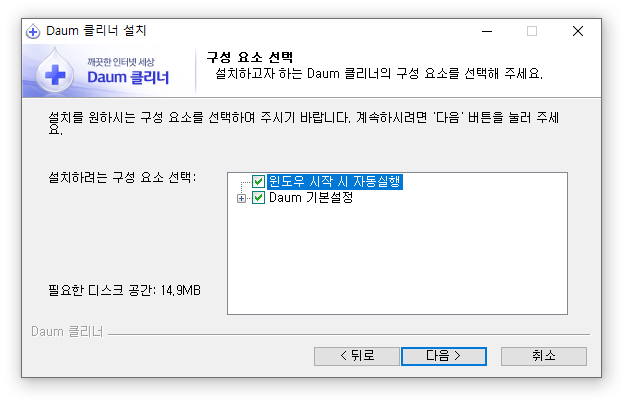

이 부분들은 사용자 분의 선택에 따라 지정됩니다. daum을 기본으로 설정한다거나, 윈도우 시작 시 자동실행을 한다거나 하는 등의 체크사항이었습니다. 말그대로이며, 컴퓨터를 켰을 시 바로 실행됐으면 한다면, 체크를 눌러서 다음을 눌러 주시면 됩니다. 설치 폴더는 보통은 기본으로 지정하지만, 따로 관리하신 다면, 경로 변경 후 설치를 진행해 주세요.

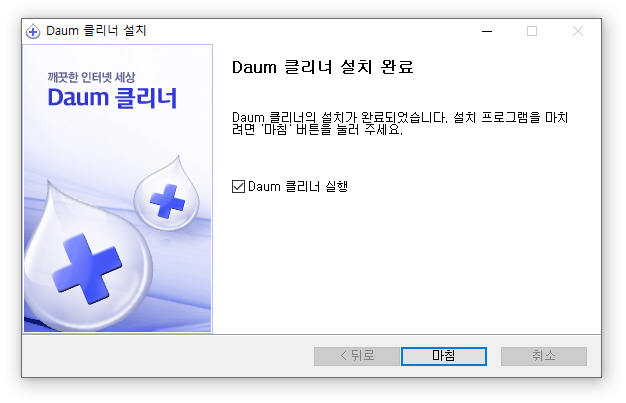
다음 클리너 설치의 과정이 끝난 화면이며, 마침을 눌러 프로그램을 실행시켜 확인할 수 있습니다.
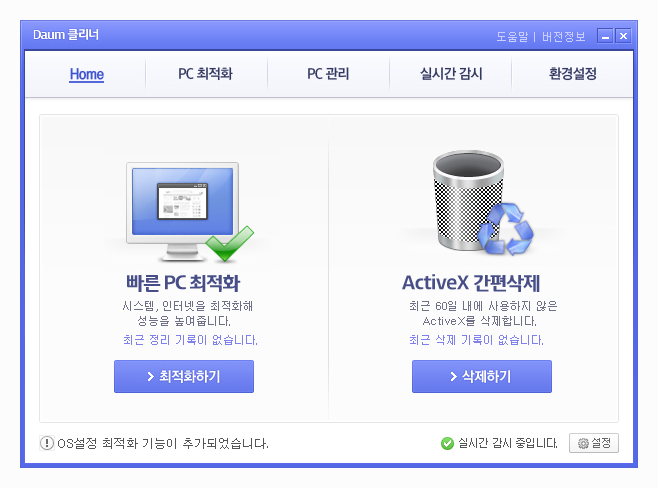
간단하게 사용법이나 기능에 대한 부분을 실행 화면으로도 확인해 보도록 하겠습니다. 먼저 처음 메뉴에서 볼 수 있는 최적화 기능과 간편삭제 입니다. 디테일하게 지정을 하진 않지만, 기본적인 사항들의 최적화를 도와주는 메뉴이며, 오른쪽 간편삭제는 사용하지 않는 ActiveX를 삭제해 준다고 보시면 될 것 같습니다.
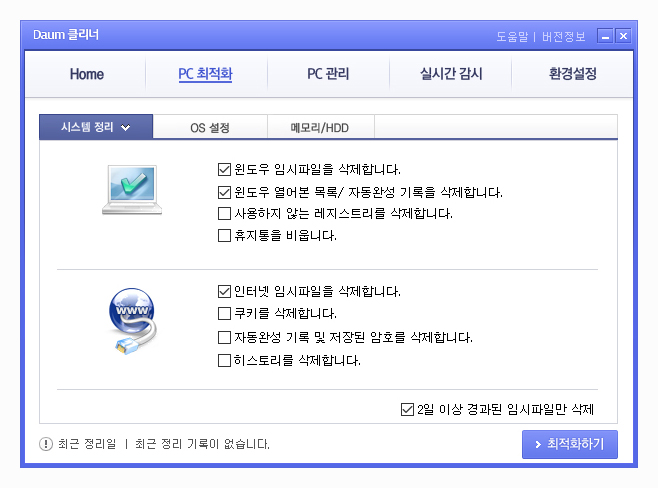
PC 최적화로 넘어간다면, 이전에 봤었던 것과 달리 조금 더 디테일하게 정리를 하며, 자신이 지정하고 싶으신 부분을 눌러 최적화를 진행할 수 있습니다. 필요한 파일이 제거될 수도 있다 생각이 드신다면, 이 메뉴를 이용하셔도 좋고, 따로 백업을 해두시는 것도 좋습니다.
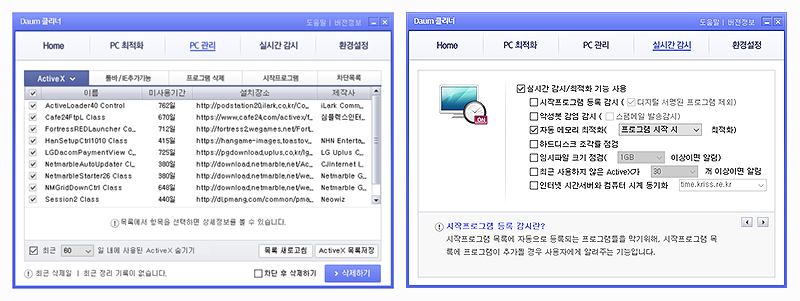
관리와 실시간감시에도 들어가 봤습니다. 프로그램삭제를 하거나, 자신이 직접 체크해 삭제할 수 있는 메뉴입니다. 위와 같은 맥락으로 관리하는데 도움을 주는 곳이라 생각하시면 될 것 같습니다. 그 옆에 있는 부분으로 넘어가게 된다면, 실시간 감시로 시작프로그램 목록에 자동 등록되는 프로그램을 막아주는 기능으로 몇가지 체크사항을 지정하고, 관리하게 도와준다고 생각하시면 될 것 같습니다. 이상, 오늘의 주제였던 다음 클리너 다운로드와 설치방법의 대한 안내였습니다.도움이 되셨길 바라며, 다음에도 유용한 프로그램이 있다면 정리해 돌아오도록 하겠습니다. 감사합니다.
반응형'IT정보' 카테고리의 다른 글
기초연금 모의계산 (0) 2021.02.27 로또번호 행운예측기 (0) 2021.02.25 네이버 마이박스 다운로드 (0) 2021.02.23 나라일터 홈페이지 공공기관 채용정보 확인하기 (0) 2021.02.22 spti 테스트(스낵팟) 바로가기 (0) 2021.02.20 댓글